如何在 Mac 上以多種方式將 MOV 轉換為 GIF
如果您是 Mac 用戶,您一定對 MOV 影片格式不陌生,因為它是許多 Apple 設備的預設格式。如果你渴望將 MOV 轉為 GIF Mac 呢?創建有趣好玩的 GIF,然後在社交媒體上分享,這是與朋友玩樂的絕佳方式。
你會發現網路上到處都是令人興奮的 GIF,好在你可以將 MOV 轉為 GIF Mac。繼續閱讀本指南,學習在 Mac 上將 MOV 轉為 GIF。
第一部分:在 Mac 上將 MOV 轉換為 GIF 的重要轉換器
當把 MOV 轉為 GIF 的 Mac,尋找一個易於使用的工具,可以使你的工作比你想像的更容易。幸運的是,HitPaw 影片轉檔軟體是一款出色的工具,它能讓您快速將 MOV 轉換為 GIF 格式的 Mac 格式檔案,並保持 GIF 格式檔案的出色解析度。
除了將 Mac MOV 轉換為 GIF,HitPaw 還提供了許多其他功能。例如,它允許您為影片添加字幕,轉換音訊、影片和圖像,以及從 10,000 多個線上網站下載影片。你可以下載自己喜歡的影片,然後用 HitPaw 影片轉檔軟體將其轉換成 GIF。因此,說 HitPaw 影片轉檔軟體是最好的影片轉換器並無不妥,因為它能激發各種功能的執行。
以下是 HitPaw 影片轉檔軟體的一些主要功能:
- 將 MP4、MOV 格式的影片轉換為 GIF 圖片
- 將音訊和影片轉換為 1,000 多種格式
- 從 10,000 多個線上網站下載影片
- 創建 GIF、批次轉換圖片、內建圖片/影片編輯功能和壓縮檔案
- 支援批次轉換
- 轉換速度實時提高 120 倍
- 將影片壓縮為你喜歡的檔案格式
- 調整 GIF 輸出大小和幀率
如何使用 HitPaw 影片轉檔軟體將 MOV 轉換為 Mac 版 GIF?
第一步:安裝 HitPaw 影片轉檔軟體並啟動程式,無需浪費時間。接下來,點擊工具箱,選擇 "影片轉 GIF" 圖標。

第二步:點擊 "選擇檔案" 選項,然後選擇你想要轉換成 GIF 的 MOV 檔案。

第三步:切換至 "設置" 標籤,設置輸出 GIF 的幀率、輸出解析度和大小。

第四步:設置好所有參數後,只需點擊 "創建 GIF",即可產生完美的 GIF。

第五步:在 Mac 上用 MOV 創建 GIF 不需要任何時間,只需片刻即可完成。創建 GIF 後,點擊 "匯出" 即可開始將 GIF 下載到所需位置。

第二部分:如何在 macOS 上用 FFmpeg 將 MOV 轉為 GIF
另一種將 MOV 轉為 GIF 的 Mac 專業方法是 FFmpeg,前提是您已在 Mac PC 上安裝 FFmpeg。雖然不了解 FFmpeg 的用戶可能會發現在 Mac 上將 MOV 轉為 GIF 具有挑戰性,但您至少可以嘗試一次這種方法。
以下是將 MOV 轉換為 GIF 的 Mac 終端逐步指南:
第一步:找到存放 ffmpeg.exe 檔案的資料夾,將 MOV 影片從初始資料夾複製後貼上到該資料夾。
第二步:按住 Shift 鍵後右鍵點擊該資料夾。彈出選單,只需選擇 PowerShell 或 OpenCommand 圖標即可。
第三步:要將 MOV 轉為 GIF,請按照下面的指令行操作。在 "OpenCommand" 中輸入 ffmpeg -i input.mov output.gif。在 PowerShell 中輸入 .\ffmpeg -i input.mov output.gif。如果使用 MOV 檔案的名稱來替換輸入的 .mov,會有幫助。接下來,你可以在使用所需的輸出名稱後替換 output.gif。
第三部分:如何在 Mac 上用 Adobe Photoshop 將 MOV 轉換為 GIF
除了編輯照片,Photoshop 還可以將影片轉換為 GIF。如果您打算將 Mac 上的 MOV 轉換為 GIF,Photoshop 是一個好主意。不過,通過 Photoshop 將 Mac MOV 轉為 GIF 可能有點複雜,不符合很多人的胃口,但無疑值得一試。
第一步:在 Mac 上安裝 Photoshop 並啟動 Adobe Photoshop。接下來,您需要將影片的幀轉換成單獨的圖層。找到 "檔案" 圖標,點擊 "匯入" 選項。繼續選擇 "影片幀到圖層"。

第二步:瀏覽並啟動你想轉換成 GIF 的 MOV 檔案。接下來,點擊導入影片到圖層,成功上傳 MOV 影片後點擊確定。
第三步:點擊視窗選項後選擇 "時間軸" 圖標。點擊箭頭選項後,點擊 "創建幀動畫" 圖標。現在,你可以點擊按鈕創建新的幀動畫。

第四步:在時間線面板的右上角,點擊選單圖標。點擊 "從圖層創建幀" 後,你就可以將面板上的所有圖層轉化為動畫中的單個幀。

第五步:在時間線面板底部,點擊重複選單,然後指定要重覆播放 gif 的次數。選擇完畢後,您可以點擊 "播放" 圖標預覽 GIF。
第六步:找到 "檔案" 圖標並點擊 "匯出" 圖標後,選擇 "為網路保存"。
● 在預設選單內選擇 GIF 128 Dithered。
● 切換至 "顏色" 選單並選擇 256。
● 更改圖像大小。
點擊保存圖標後選擇 GIF 動畫檔案的目的地。
結論
您可以從這篇見解頗深的文章中獲得將 MOV 轉換為 GIF 的 Mac 筆記。從介紹將 MOV 轉為 GIF Mac 的步驟到教導您將 MOV 轉為 GIF Mac 終端,本指南為您提供了令人興奮的內容。
在我們提到的所有在 Mac 上將 MOV 轉換為 GIF 的方法中,HitPaw 影片轉檔軟體是最可靠、最簡單的一種。如果你在使用 HitPaw 影片轉檔軟體之前沒有浪費時間,那將會對你有所幫助。
額外資訊:在 Mac 上將 MOV 轉換為 GIF 的常見問題
Q1. 如何在 iPhone 上將 MOV 轉為 GIF?
A1.
如果你想在 iOS 設備上將 MOV 轉為 GIF,選擇 "Video to GIF-GIF Maker" 可以幫到你。
下面介紹如何操作:
第一步:
在 iOS 設備上啟動 Video to GIF 應用程式,然後匯入要轉換為 GIF 的 MOV 影片。
第二步:
設置好轉換選項後,點擊 "開始轉換" 圖標,即可在 iPhone 上將 MOV 轉換為 GIF。
Q2. 如何在 Mac 上將實時照片轉換為 GIF?
A2. 您可以在 Mac 上通過 "圖片" 應用程式將實時照片轉換為 GIF。你需要用照片啟動實時照片,然後點擊 "編輯" 圖標。然後,您可以使用 "將照片作為 GIF 檔案共享" 功能將實時照片轉換為 GIF。
觀看下方影片,獲取更多GIF圖製作資訊吧!





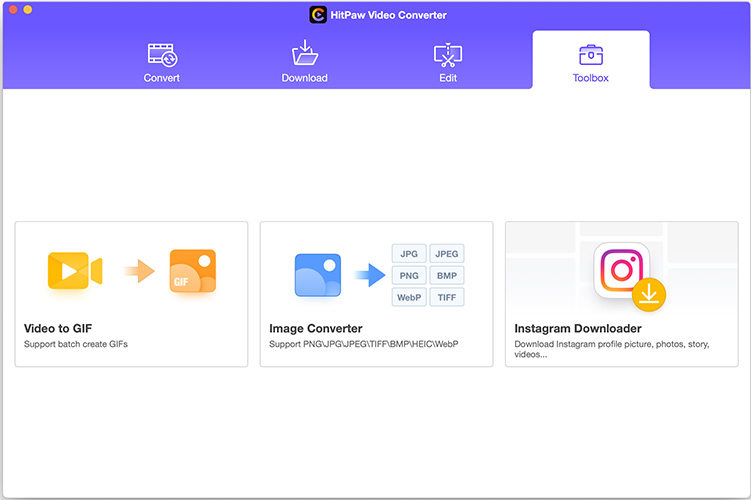

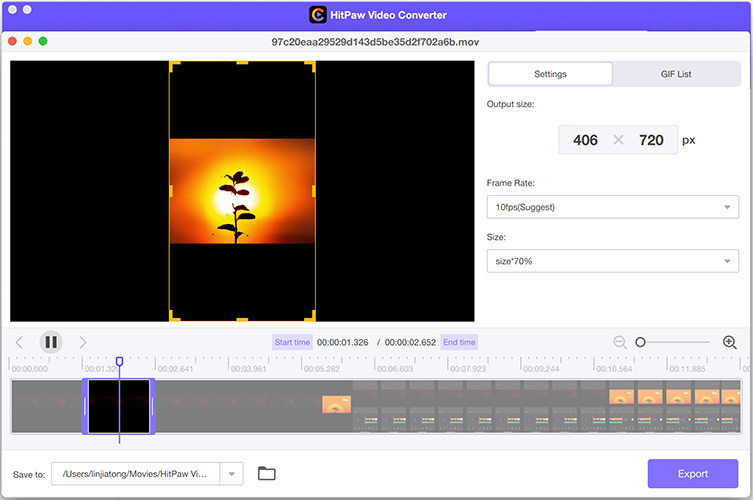
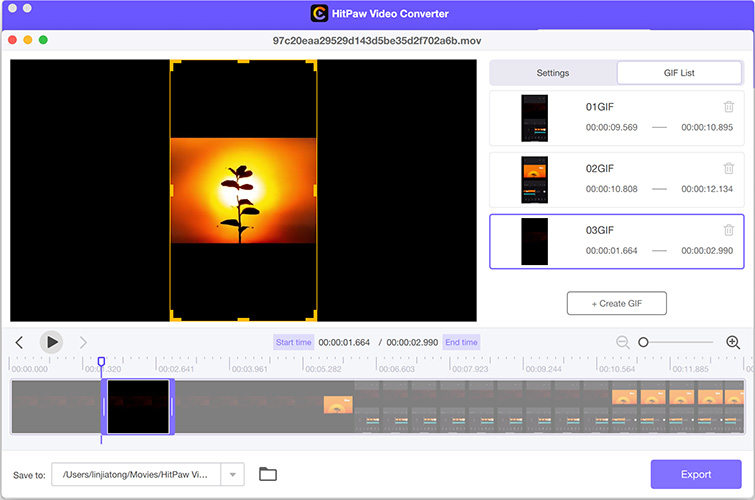
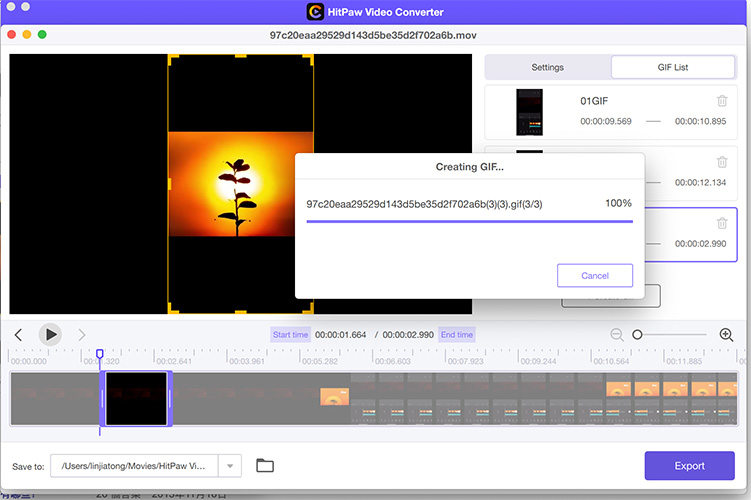
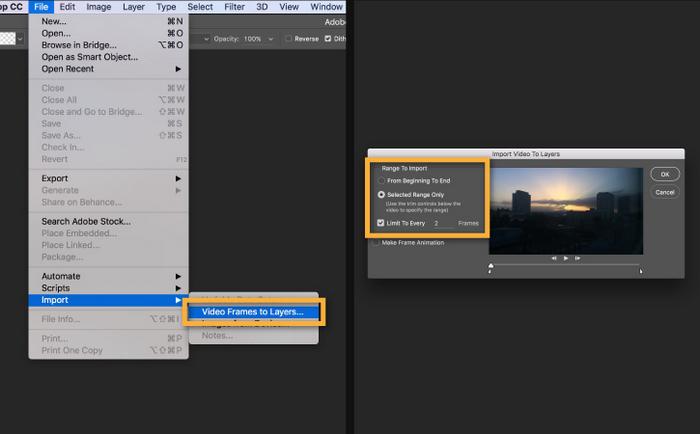
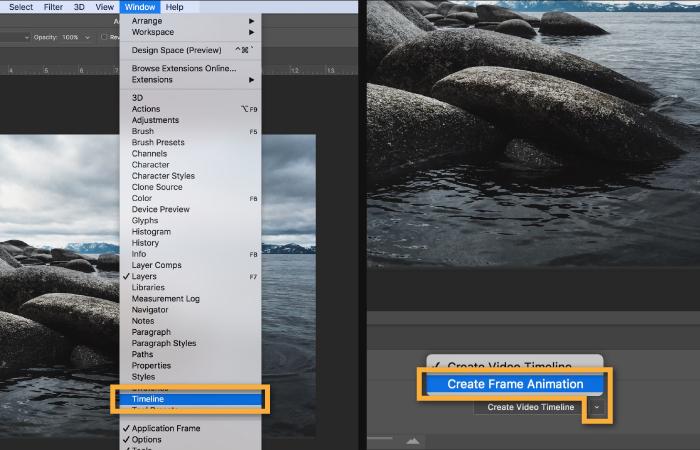
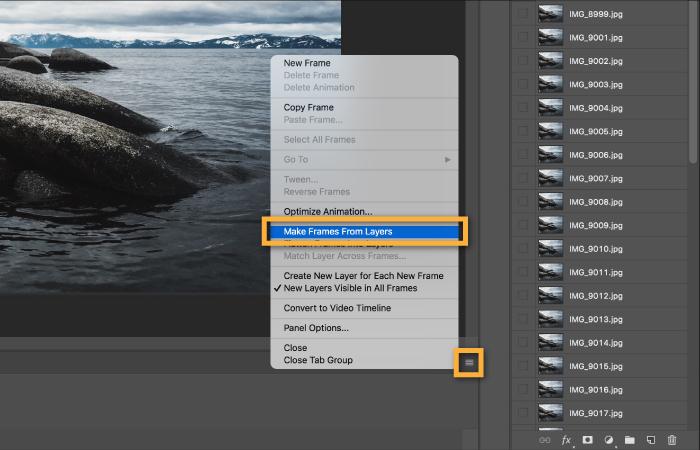








分享文章至:
選擇產品評分:
Joshua
HitPaw 特邀主編
熱衷於分享3C及各類軟體資訊,希望能夠透過撰寫文章,幫助大家瞭解更多影像處理的技巧和相關的AI資訊。
檢視所有文章留言
為HitPaw留下您的寶貴意見/點評